Kdenlive Video Editor: Allt du vill veta [Senaste uppdateringen]
Du kommer att se flera populära videoredigerare när du söker efter en videoredigerare med öppen källkod online, en av dem är Kdenlive. Detta program är gratis och tillgängligt för alla stationära operativsystem. Den påstår sig vara lämplig för förstagångsanvändare och erfarna videoredigerare. Genom detta inlägg kommer vi att gräva djupare i vad det kan erbjuda användarna. Dessutom kommer det att introducera ett alternativt program som utmärkt kan hjälpa dig att producera en högkvalitativ video. Fortsätt utan vidare till följande detaljer.

SIDINNEHÅLL
Del 1. Vad är Kdenlive
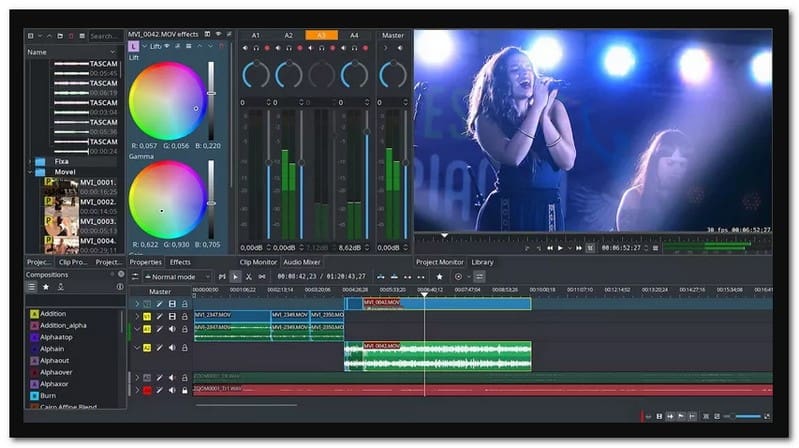
Kdenlive är en akronym för KDE Non-Linear Video Editor. Det är en tillgänglig och öppen källkodsredigerare som är kompatibel med Linux-, Mac- och Windows-enheter. Det ger branschstandard redigeringsalternativ och ett brett utbud av ljud-, video- och kompositionseffekter. Det här programmet erbjuder många slående videoeffekter och övergångar, såsom oskärpa, vridning, rotation och färgjustering. Förutom det ger den ljudeffekter, såsom balans, volym, ljudfilter och mer. Redaktörens flexibilitet gör den tilltalande för förstagångsanvändare, medan de avancerade funktionerna ger den en mängd olika professionella användningsfall. Faktum är att Kdenlive har flera redigeringsalternativ för att förvandla en enkel video till nästa nivå.
För att lära känna dessa redigeringsalternativ har vi listat dem åt dig; kolla på dem:
- Ljudmixer
- Ljudinspelare
- Ljudvolymväxlare
- Ljudredigerare
- Bildtextredigerare
- Färganalysator
- Keyframes effekter
- Markörer
- Flerspårsredigering
- Möjlighet att spela in voiceover
- Alternativ för projektanteckningar
- Spara och öppna projekt
- Razor Tool
- Undertextredigerare
- Videosnappning
Kdenlive har fem arbetsytor: ljud, färg, redigering, effekter och loggning. Arbetsytor är toppmenyns alternativ som visar de nödvändiga komponenterna i gränssnittet. Om du till exempel går till redigeringsarbetsytan kommer du bara att se de nödvändiga och relaterade redigeringsalternativen som du kommer att använda. Med det, när du väljer varje arbetsyta, blir det enkelt och lättare att komma åt dina behov.
Men om du har en föråldrad dator kommer du att uppleva långsam respons, kraschar, släpar och oundvikliga problem. Det finns också buggar och kraschproblem som måste åtgärdas för att få bättre kompatibilitet. Förutom det har den ett begränsat utgångsalternativ, som MOV, AVI och MKV inte ens stöder.
Del 2. Hur man använder Kdenlive
Den här delen hjälper dig hur du använder Kdenlive för olika ändamål. För att lära dig mer om dessa, lita på den information som presenteras.
Hur Kdenlive Crop Video fungerar:
Steg 1. Till att börja med, starta ett projekt med önskad gröda storlek. Du måste skapa en projektprofil om ingen profil är tillgänglig inom den önskade storleken. För att göra det, tryck på Mage projekt profiler och välj Skapa nytt projekt.
Steg 2. Ändra profilinställningarna efter behov. I ditt fall, gör det till 900 x 690. Efter det laddar du upp ditt videoklipp till projektkorgen och placerar det på tidslinjen.
Steg 3. Tillämpa Placera och Zoom effekter till ditt videoklipp. Tryck sedan på justera originalet storlek under effektinställningarna.
Steg 4. Ändra slutligen X och Y för att justera positionen för det beskurna området enligt dina önskemål.
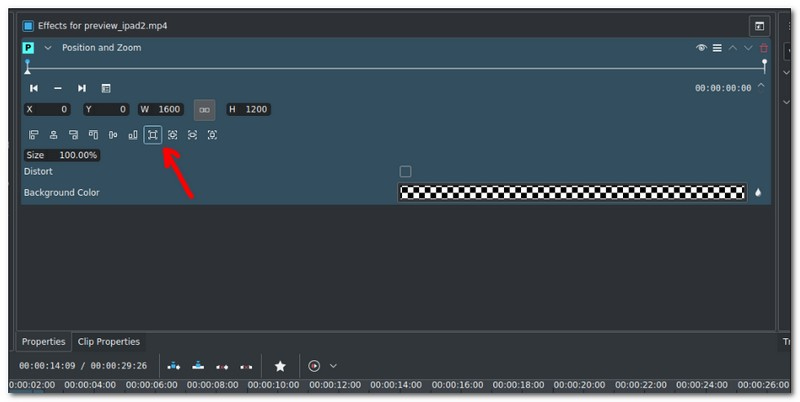
Kdenlive Hur man exporterar video fungerar:
Steg 1. Anta att du redan har importerat din video och gjort nödvändiga justeringar och klipp. När du är nöjd med resultatet, tryck på Projekt i den övre menyraden uppe till höger i gränssnittet.
Steg 2. En rullgardinsmeny visas från Projekt och välj Framställa från alternativen.
Steg 3. De Tolkning fönstret visas på din skärm. Här, under Render Project knappen väljer du önskade formatförinställningar från rullgardinsmenyn. Om du inte bestämmer dig, välj MP4 förinställ och se till att Fullständigt projekt är vald.
Steg 4. Slutligen, slå på Rendera till fil för att exportera din video och vänta tills exportproceduren är klar.
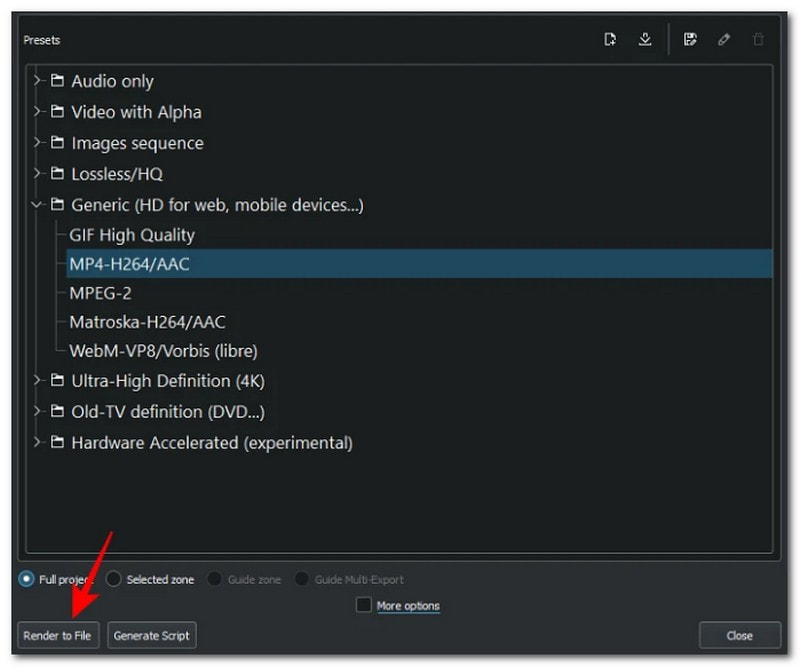
Du har lärt dig olika sätt hur Kdenlive fungerar för olika uppgifter. Med det lärde du dig om olika aspekter som programmet kan göra, vilket du kan behöva göra för videoredigering.
Del 3. Kdenlive Alternative
Kdenlive har många nackdelar som hindrar den från att bli den bästa videoredigeraren på marknaden. Trots dess grundläggande och avancerade funktioner som gynnar förstagångsanvändare och professionella användare, är den olämplig för professionell redigering. Med det måste du överväga att använda ett program som kan tillgodose dina behov och uppfylla dina standarder. Överväg att använda Vidmore Video Converter, som har de primära redigeringsfunktioner du behöver.
Vidmore Video Converter har en inbyggd collagemaker, omvandlare, MV och en sektion som innehåller olika verktyg. Dessa inbyggda funktioner hjälper dig att skapa ett projekt som du vill ha i första hand. För att ytterligare förklara deras arbeten, fortsätt till följande delar.
Collagemakare
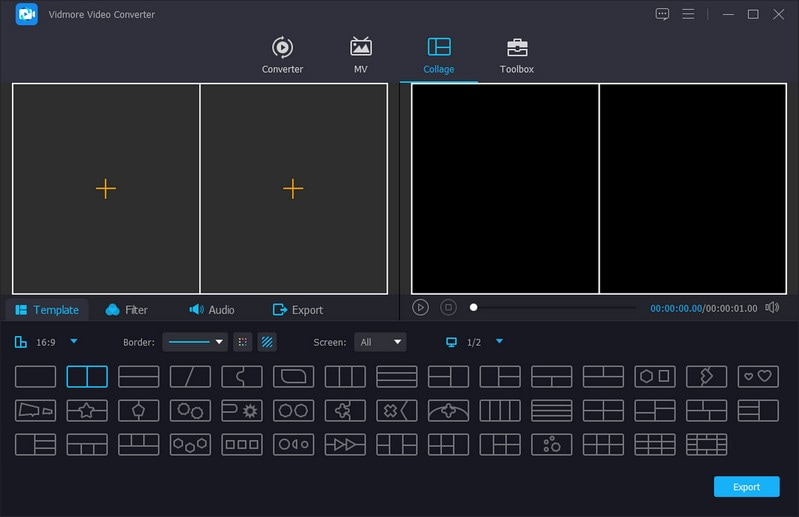
Med collage maker kan du skapa ett collage som består av dina bild- och videofiler. Här kan du ladda upp så många multimediafiler som du vill, eftersom det inte finns någon antalsbegränsning för att importera filer. Den erbjuder 39 benstrukturmallar med olika antal skärmar, stilar och mönster. Dessutom kan du applicera musik på ditt collage för att göra det mer engagerande.
Omvandlare
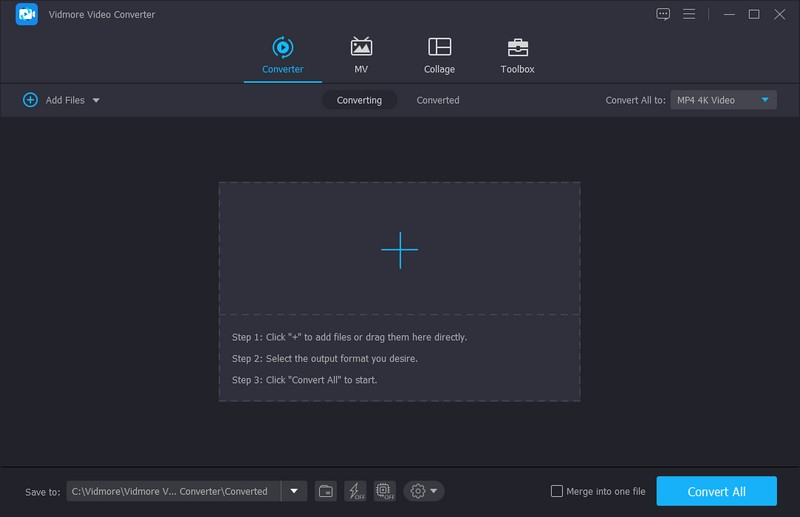
Omvandlaren kan konvertera populära ljud- och videoformat snabbt och problemfritt. Om du har många filer kan du konvertera dem alla tillsammans, eftersom det stöder batchkomprimering. Förutom det kan det förbättra kvaliteten på din videofil innan du konverterar dem.
MV
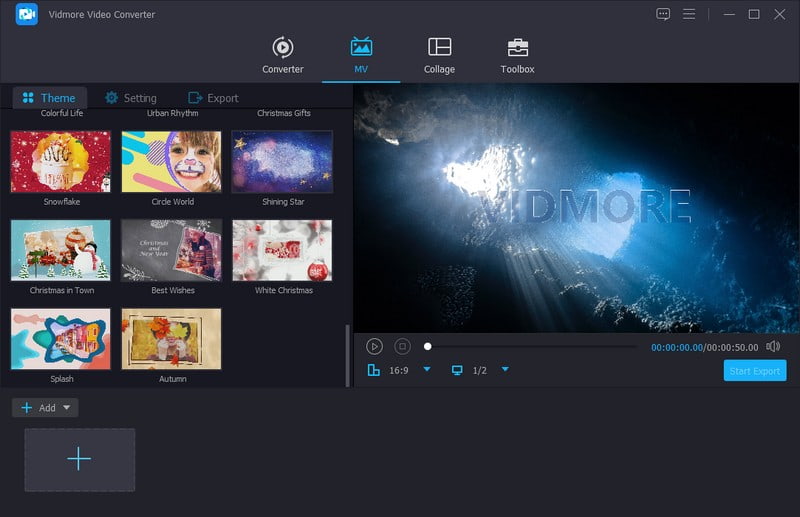
Med MV-funktionen kan du skapa en video för presentationer, bildspel, filmtrailers eller annat videoinnehåll som du kan dela online. Den erbjuder redigeringsalternativ för att redigera ditt projekt ytterligare, såsom rotera och beskära, effekter och filter och en vattenstämpel.
Dessutom erbjuder den fyrtioen färdiga mallar som du kan använda på din video. Du kan infoga text från projektets början och slut. Förutom det kan du ackompanjera din video med musik för att göra den livligare. Du kan också ändra din videos format, bildfrekvens, kvalitet och upplösning enligt dina önskemål. Underbart, eller hur?
Verktygslåda
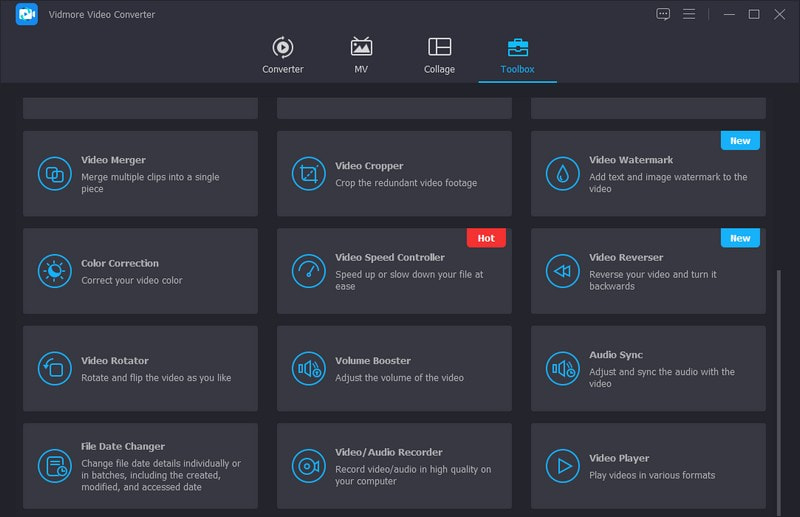
Verktygslådan erbjuder tjugoen verktygssatser, som du kan använda för att redigera dina projekt ytterligare, oavsett om det är ljud, bild eller video. Följande verktygssatser du kan använda är Videokompressor, Ljudkompressor, Video Watermark Remover, GIF Maker, Image Converter, 3D Maker och mer. Mycket, eller hur?
Det finns inget som Vidmore Video Converter, utan tvekan; den erbjuder flera inbyggda funktioner och redigeringsalternativ som du kan använda. Den har allt du behöver för att producera ett högkvalitativt projekt du vill ha.
Del 4. Vanliga frågor om Kdenlive
Kdenlive vs. Davinci Resolve?
Kdenlive är gratis och öppen källkod, medan Davinci Resolve är ett betalprogram och inte öppen källkod. Men Davinci Resolves bästa kvalifikation är ingen fördröjning och kraschar, medan Kdenlive-användare ofta upplever buggar, fördröjningar och krascher.
Kdenlive vs OpenShot?
OpenShots gränssnitt är mer vänligt, medan Kdenlive inte är så komplext; du måste spendera mer tid på att komma åt funktionerna. Dessutom är Kdenlive långsammare när man renderar projekt, medan OpenShot är snabbare än andra.
Kdenlive vs. Shotcut?
Kdenlive stöder proxyredigering, medan Shotcut inte har den här funktionen. Dessutom erbjuder Shotcut fler uppdateringar jämfört med Kdenlive.
Slutsats
Om du kommer att använda Kdenlive Video Editor, det är också ett bra val. Det har dock nackdelar som användare fortfarande upplever fram till denna dag. Lyckligtvis har du det perfekta alternativet till Kdenlive, Vidmore Video Converter. Det är en extraordinär videoredigerare som låter dig låsa upp alla avancerade funktioner utan tidigare erfarenhet. Tveka inte; ge det ett försök!



